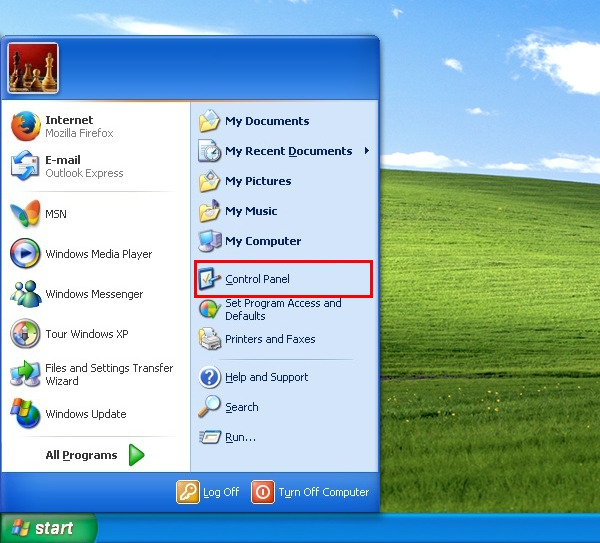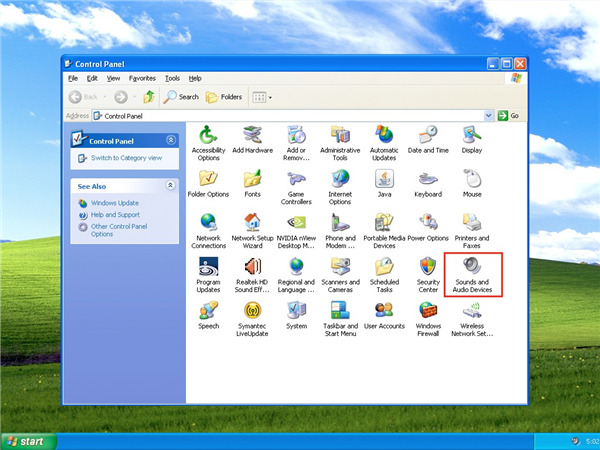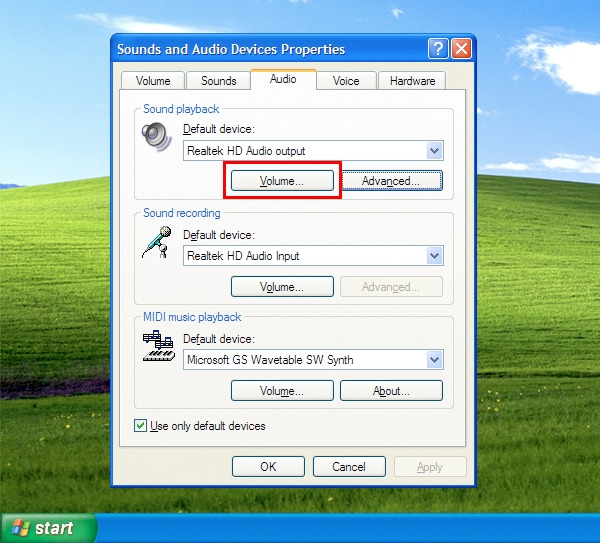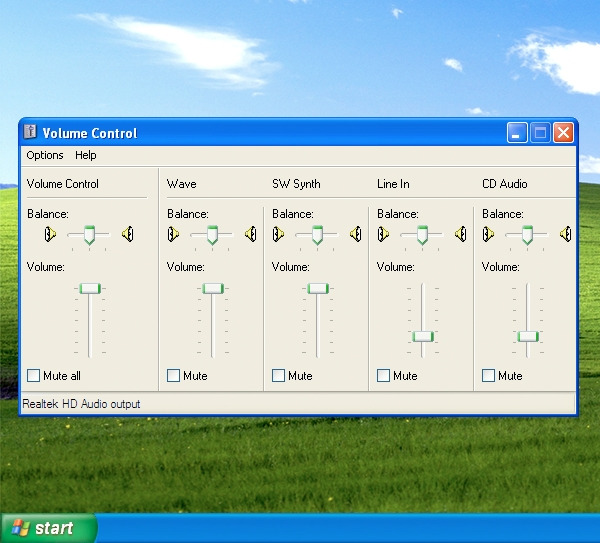Bose Companion 20桌面音响怎么调整XP系统电脑的音量
来源: 最后更新:22-04-26 08:07:07
导读:Bose Companion 20桌面音响是Bose旗下的一款较为出色的产品,出色的不仅仅是它的外观,还有音质,深受大家的喜欢。但是很多用户在使用时可能会遇到一些不懂的问题和困扰,比如怎么调整XP系统电脑的音量,接下来小编就给大家带来相关设置教程。
-
Bose Companion 20桌面音响是Bose旗下的一款较为出色的产品,出色的不仅仅是它的外观,还有音质,深受大家的喜欢。但是很多用户在使用时可能会遇到一些不懂的问题和困扰,比如怎么调整XP系统电脑的音量,接下来小编就给大家带来相关设置教程。
Bose Companion 20桌面音响怎么调整XP系统电脑的音量
1、单击电脑屏幕左下角的 Start(开始)按钮。


2、单击 Control Panel(控制面板)按钮。
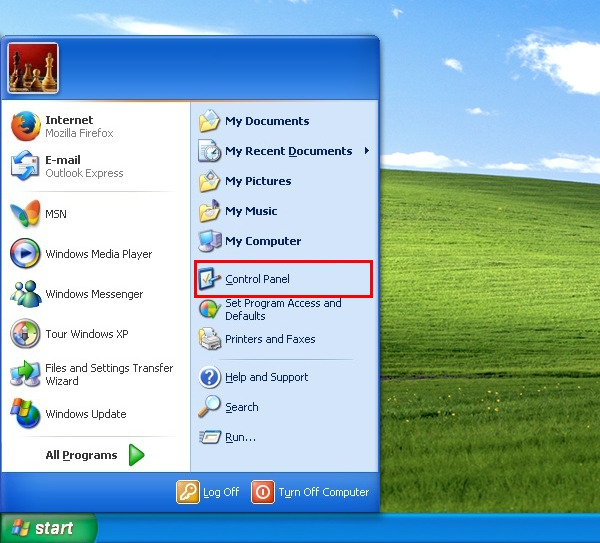

3、单击 Sounds and Audio Devices(声音和音频设备)图标。
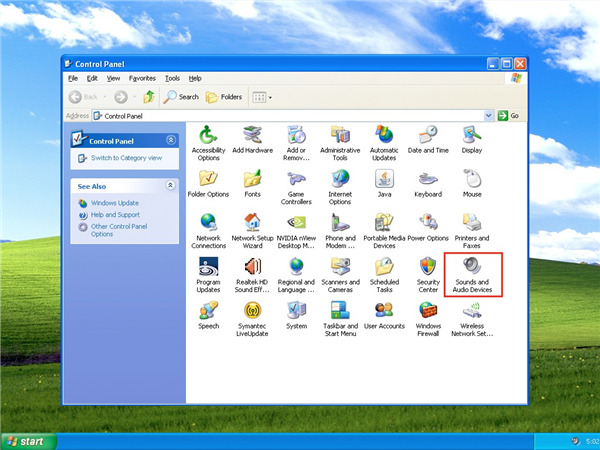

4、单击 "Audio"(音频)选项卡。

5、单击此处以红色突出显示的 Sound playback(声音播放)部分中的 Volume(音量)按钮。
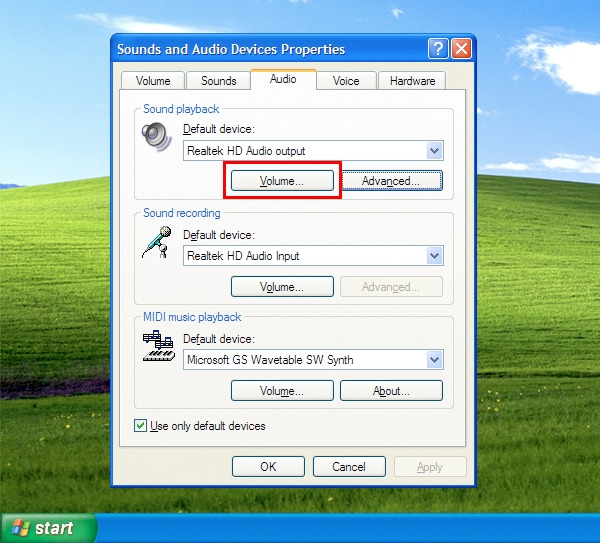
6、将所有音量调整为最高音量的至少 2/3 或更高。
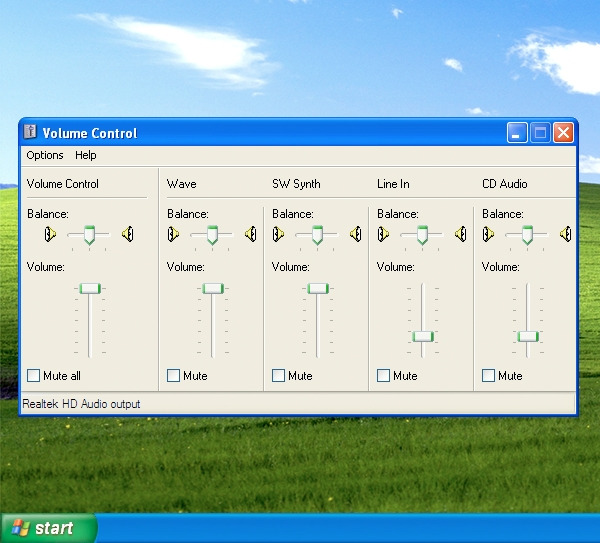
以上是小编带来的Bose Companion 20桌面音响调整XP系统电脑的音量的图文教程,更多精彩资讯请关注(www.znj.com)!
免责声明:本文系转载,版权归原作者所有;旨在传递信息,其原创性以及文中陈述文字和内容未经本站证实。
帮同学化妆最高日入近千 帮朋友化妆帮同学化妆最高日入近千?浙江大二女生冲上热搜,彩妆,妆容,模特,王
2023吉林省紧缺急需职业工种目录政策解读 2024张杰上海演唱会启东直通车专线时间+票价 马龙谢幕,孙颖莎显示统治力,林诗栋紧追王楚钦,国乒新奥运周期竞争已启动 全世界都被吓了一跳 吓死全世界热门标签
热门文章
-
miui13怎么连拍(小米11怎么连拍) 25-02-25
-
miui13怎么开启dc调光(miui dc调光设置) 25-02-25
-
华为pockets怎么设置微信美颜 华为plus怎么开微信美颜 25-02-25
-
华为pockets怎么静音 25-02-21
-
华为mate50pro锁屏步数怎么开启(华为mate40pro锁屏步数怎么设置) 25-02-21
-
华为pockets怎么取消小艺建议(华为关闭小艺建议) 25-02-18
-
红米note12探索版支持双频GPS吗 miui12双频gps 25-02-14
-
红米note12探索版送耳机吗(红米note10送耳机吗) 25-02-14
-
苹果14plus怎么设置日历显示节假日(苹果14plus怎么设置日历显示节假日日期) 25-02-07
-
ios16怎么设置导航键 iphone13导航键怎么设置 25-02-04